Агуулгын хүснэгт
Та Canva төсөлдөө нэмсэн графикуудыг цаашид өөрчлөх гэж байна гэж бодъё. Энэ тохиолдолд та элементүүд дээр товшиж, бүрэлдэхүүн хэсгийн доор гарч ирэх эргүүлэх бариулыг ашиглан эргүүлэх боломжтой.
Намайг Керри гэдэг. бүх үзэгчдэд хамгийн тохиромжтойг олохын тулд олон жилийн турш урлагийн платформууд. Миний дуртай зүйлсийн нэг бол Canva юм, учир нь энэ нь хэрэглэгчдэд ээлтэй бөгөөд ямар ч асуудалгүйгээр маш их өөрчлөх боломжийг олгодог!
Энэ нийтлэлд би та Canva төсөл дээрээ нэмсэн элементүүдийг зотон дээрээ эргүүлэх замаар хэрхэн засах, өөрчлөх талаар тайлбарлах болно. Энэ нь та дизайныхаа тодорхой хэсгийг зэрэгцүүлэх эсвэл зарим шинэ бүдүүвчийг туршиж үзэхийг хүсвэл тустай!
Та Canva дээр өөр өөр элемент болон зургийг эргүүлэх талаар сурахад бэлэн үү? Гайхалтай- орцгооё!
Гол арга хэмжээ
- Та Canva дээрх зураг, текст хайрцаг, зураг эсвэл элементийг түүн дээр товшиж эргүүлэх хэрэгслийг ашиглан эргүүлэх боломжтой. тодорхой өнцгөөр.
- Та төслөө хадгалсны дараа ч гэсэн үүн рүү буцаж орж, элементүүдийг (эргэх гэх мэт) хүссэн үедээ тохируулах боломжтой. Өөрийнхөө шинэчилсэн хуулбарыг татаж авахаа бүү мартаарай!
Яагаад Төсөлдөө элементүүдийг эргүүлэх хэрэгтэй вэ
Учир нь Canva бол сурахад маш хялбар платформ бөгөөд хэрэглэгчдэд олон төрлийн файл хийх боломжийг олгодог. мэргэжлийн дизайн, энэнь ажлын явцад төслийнхөө хэсгүүдийг өөрчлөхөд хялбар болгодог олон онцлогтой. Надтай адил төрөл бүрийн сонголтуудыг туршиж үзэхийг хүсч буй хүмүүст энэ нь маш их тустай!
Хэрэв та хүсэж байгаагаа ойлговол хэрэглэгчдэд ээлтэй анхаарал төвлөрч, буцаж эргэж, элементүүдийг өөрчлөх чадвар нь маш их тустай. Бүртгэлээсээ гарсны дараа эсвэл дараа нь ямар нэг зүйлийг өөрчилсний дараа төслийнхээ аль нэг хэсгийг засах боломжтой.
Та загвараа бүтээхээр ажиллаж байх үедээ (энэ нь хуанли, сурталчилгааны хуудас, олон нийтийн мэдээллийн хэрэгсэлд зориулсан загвар, эсвэл танилцуулга), та зотон доторх бие даасан элементүүдийг эргүүлэх чадвартай болно. Энэ функц нь дизайныг уян хатан болгох боломжийг олгодог, учир нь та нэг элемент эсвэл бүлгийг өөрчлөх боломжтой.
Canva төсөл дээрээ хэрхэн эргүүлэх, зураг эсвэл элементийг эргүүлэх вэ
Хэрэв та урьдчилж хийсэн загваруудын аль нэгийг нь өөрчлөх гэж байгаа бол Canva дээр байгаа эсвэл оруулсан элементүүдийг тохируулахыг хүсвэл эдгээр хэсгүүдийг эргүүлэх нь таны төслийн алсын харааг хялбархан хэрэгжүүлэх боломжийг олгоно. Энэ процессыг Canva номын сангийн элементүүд эсвэл зургуудад эсвэл таны байршуулалтаар ашиглаж болно!
Энд Canva дээрх элемент эсвэл зургийг эргүүлэх энгийн алхмууд байна:
1-р алхам: Энгийн нэвтрэх үнэмлэхээ ашиглан Canva руу нэвтэрнэ үү. Үндсэн дэлгэцэн дээр аль хэдийн ажиллаж байсан платформ эсвэл зураг дээрх шинэ төсөл нээнэ үү.
Алхам 2: Дэлгэцийн зүүн тал руу шилжинэ үү.үндсэн хэрэгслийн хайрцаг. Canva номын сангийн зураг, текстийн хайрцаг эсвэл элементийг тохирох дүрс дээр товшиж, ашиглахыг хүссэн элементээ сонгон зотон дээрээ оруулна уу.
Мөн та төхөөрөмжөөсөө байршуулсан дурын зургийг хавтас руу оруулах боломжтой. Зураг төсөл зохиохдоо ашиглах номын сан!

Хэрэв та платформ дээрх элементүүдийн аль нэгэнд нь жижиг титэм наасан байхыг харвал та үүнийг дизайндаа ашиглах боломжтой гэдгийг анхаарна уу. Дээд зэрэглэлийн функцүүдэд хандах боломжийг танд олгодог Canva Pro захиалгын бүртгэл.
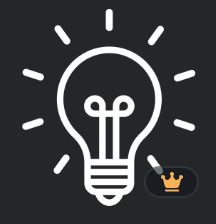
3-р алхам: Эргүүлэхийг хүсэж буй элемент дээрээ дарвал тойрог доторх хоёр сум шиг харагдах товчлуур гарч ирэх болно. (Энэ нь зөвхөн тухайн элемент дээр дарахад л харагдах болно.) Баяр хүргэе! Та эргүүлэх бариулыг оллоо!
Алхам 4: Эргүүлэгч бариул дээр дарснаар элементийн чиглэлийг өөрчлөхийн тулд эргүүлж, эргүүлж болно. Та дизайныхаа туршид үүнийг хэдэн ч удаа хийж болно.

Элементийн хажууд жижиг зэрэглэлийн тэмдэг гарч ирэх бөгөөд таны эргэлтээс хамаарч өөрчлөгдөх болно. Энэ функц нь өөр өөр элементүүд ижил зэрэгцэж байгаа эсэхийг шалгахыг хүсвэл маш их тустай!

Алхам 5: Нэгэнт та өөрийн зургийн байршил, чиг баримжаадаа сэтгэл хангалуун байвал. элементийн хувьд зотон дээрх өөр газар товшиж элементийг тодруулна уу. Сайн мэдээ гэвэл та буцаж очоод нэмсэн элементүүд эсвэл зургуудаа хүссэн үедээ эргүүлэх боломжтой юм!
Төгсгөлийн бодол
Canva нь анхан шатны болон ахисан түвшний дизайнеруудад зориулсан ийм гайхалтай хэрэгсэл учраас төсөл зохиоход илүү хялбар болгохын тулд эдгээр хялбар заль мэхийг сайтар судалж үзэх нь тустай. Оруулсан элементүүдийг эргүүлэх чадвартай байх нь энэ платформыг маш хүртээмжтэй болгодог тохируулгын хүчин зүйлд нэмэгддэг!
Та эргүүлэх функцийг ашиглаж байгаа ямар нэг тодорхой төсөл бий юу? Танд энэ үйл явцын талаар нэмэлт зөвлөгөө, заль мэх, бүр асуулт байна уу? Хэрэв тийм бол бид танаас сонсох дуртай! Доорх коммент хэсэгт оруулсан хувь нэмрээ хуваалцаарай!

